Oracle Database 11g Release 2 Instalasi di RHEL/CENTOS 6.x/5.x/4.X
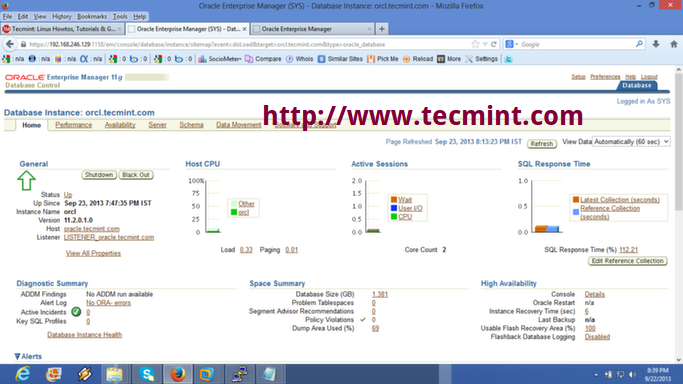
- 1435
- 336
- John Ratke
Seperti yang kita semua tahu Database Oracle adalah yang paling populer dan banyak digunakan Sistem Manajemen Database Relasional (RDBMS) Di dalam dunia. Posting ini menjelaskan pemasangan langkah demi langkah Oracle Database 11g Release 2 32bit di Centos 6.4 32bit. Langkah -langkah instalasi tidak boleh bervariasi pada sebagian besar topi merah Distribusi Linux berbasis.
Menginstal Oracle Database 11g Release 2
Langkah 1: Instal Oracle Dependency
Kita gunakan "oracle-rdbms-server-11gr2-prreinstall"Paket yang ditawarkan oleh"Oracle Public Yum"Repositori. The Oracle Public Yum Repository menyediakan cara gratis dan termudah untuk menginstal semua dependensi Oracle Linux terbaru secara otomatis. Untuk mengatur repositori yum, ikuti instruksi yang disediakan di bawah ini.
Menggunakan "wgetPerintah untuk mengunduh file konfigurasi yum yang sesuai di bawah /etc/yum.repo.D/ direktori sebagai akar pengguna.
RHEL/CENTOS 6.X
# CD /etc /yum.repo.D # wget https: // public-yum.peramal.com/public-yum-ol6.repo
Rhel/Centos 5.X
# CD /etc /yum.repo.D # wget https: // public-yum.peramal.com/public-yum-el5.repo
RHEL/CENTOS 4.X
# CD /etc /yum.repo.D # wget https: // public-yum.peramal.com/public-yum-el4.repo
Sekarang lakukan berikut ini “yumPerintah untuk menginstal semua prasyarat yang diperlukan secara otomatis.
[[email dilindungi]]# yum instal oracle-rdbms-server-11gr2-prreinstall
Saat mengimpor GPG kunci, Anda mungkin mendapatkan "Pengambilan Kunci GPG Gagal"Kesalahan seperti yang ditunjukkan di bawah ini. Di sini, Anda perlu mengimpor dengan benar GPG kunci untuk Anda Os melepaskan.
Pengambilan Kunci dari File: /// Etc/PKI/RPM-GPG/RPM-GPG-KEY-ORACLE GPG Key Retrieval Gagal: [errno 14] tidak dapat membuka/membaca file: // et/pki/rpm-gpg/ RPM-GPG-Key-Oracle
Unduh dan verifikasi Oracle Linux yang sesuai GPG Kunci yang paling cocok dengan Anda RHEL/Centos Rilis OS yang kompatibel.
RHEL/CENTOS 6.X
# wget https: // public-yum.peramal.com/rpm-gpg-key-oracle-ol6 -o/etc/pki/rpm-gpg/rpm-gpg-key-oracle
Rhel/Centos 5.X
# wget https: // public-yum.peramal.com/rpm-gpg-key-oracle-el5 -o/etc/pki/rpm-gpg/rpm-gpg-key-oracle
RHEL/CENTOS 4.X
# wget https: // public-yum.peramal.com/rpm-gpg-key-oracle-el4 -o/usr/share/rhn/rpm-gpg-key-oracle
Langkah 2: Mengatur nama host
Buka "/etc/sysconfig/jaringanFile dan ubah Nama host untuk mencocokkan Anda Fqdn (Nama domain yang sepenuhnya memenuhi syarat) Nama tuan rumah.
[[email dilindungi]]# vi/etc/sysconfig/network
HostName = Oracle.tecmint.com
Membuka "/etc/host"File dan tambahkan nama host yang memenuhi syarat untuk server.
[[email dilindungi]]# vi /etc /hosts
192.168.246.128 Oracle.tecmint.com oracle
Sekarang Anda perlu restart jaringan di server untuk memastikan bahwa perubahan akan gigih menyalakan ulang.
[[email dilindungi]]# /etc /init.D/Network Restart
Langkah 3: Pengaturan Pengguna Oracle
Atur kata sandi untuk “peramal" pengguna.
[[email dilindungi]]# passwd oracle mengubah kata sandi untuk pengguna oracle. Kata Sandi Baru: Kata Sandi Buruk: Ini didasarkan pada Kamus Kata Retype Kata Sandi Baru: Passwd: Semua token otentikasi diperbarui dengan sukses.
Tambahkan entri ke file "/etc/keamanan/batasan.D/90-NPROC.conf“Seperti yang dijelaskan di bawah ini.
[[email dilindungi]]# vi/etc/keamanan/batasan.D/90-NPROC.conf
# Batas default untuk jumlah proses pengguna untuk mencegah # bom garpu kecelakaan. # Lihat RHBZ # 432903 untuk penalaran. * Soft NPROC 1024 # Untuk ini * - NPROC 16384
Setel selinux ke “permisif"Mode dengan mengedit file"/etc/selinux/config“.
[[email dilindungi]]# vi/etc/selinux/config
Selinux = permisif
Setelah Anda melakukan perubahan, jangan menempa restart server untuk mencerminkan perubahan baru.
[[email dilindungi]]# reboot
Masuk sebagai Peramal Pengguna dan Buka File ".Bash_profile“, Yang tersedia di direktori rumah pengguna Oracle, membuat entri seperti yang dijelaskan di bawah ini. Pastikan Anda mengatur nama host yang benar ke “Oracle_hostname = oracle.tecmint.com“.
[[email dilindungi]]# su oracle
[[email dilindungi] ~] $ vi .Bash_profile
# Pengaturan Oracle TMP =/TMP; Ekspor TMP TMPDIR = $ TMP; Ekspor tmpdir oracle_hostname =peramal.tecmint.com; ekspor oracle_hostname oracle_unqname = db11g; Ekspor oracle_unqname oracle_base =/u01/app/oracle; Ekspor oracle_base oracle_home =$ Oracle_base/produk/11.2.0/DBHOME_1; ekspor oracle_home oracle_sid = db11g; Ekspor oracle_sid path =/usr/sbin: $ path; Jalur Ekspor Path = $ oracle_home/bin: $ path; Jalur Ekspor ld_library_path = $ oracle_home/lib:/lib:/usr/lib; Ekspor ld_library_path classpath = $ oracle_home/jlib: $ oracle_home/rdbms/jlib; Jalur Ekspor ClassPath Ekspor
Beralih ke akar pengguna dan mengeluarkan perintah berikut untuk mengizinkan Peramal pengguna untuk mengakses X Server.
[[email dilindungi]]# xhost +
Buat direktori dan atur izin yang sesuai di mana perangkat lunak Oracle akan diinstal.
[[email dilindungi]]# mkdir -p/u01/app/oracle/produk/11.2.0 /DBHOME_1 [[email dilindungi]]# chown -r oracle: oinstall /u01 [[email dilindungi]]# chmod -r 775 /u01
Langkah 4: Mengunduh Perangkat Lunak Oracle
Mendaftar dan Unduh Perangkat Lunak Oracle Menggunakan Tautan berikut.
- Oracle Database 11g Release 2
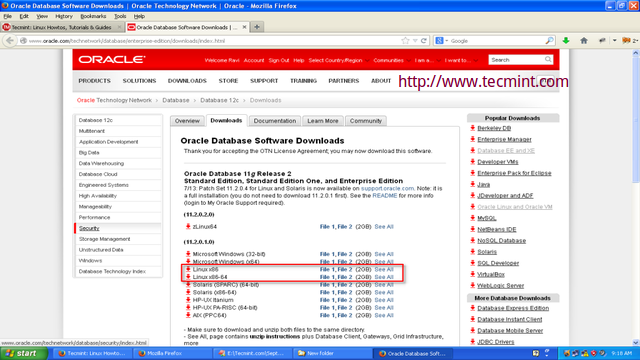 Unduh Oracle 11g Release 2
Unduh Oracle 11g Release 2 Paket Oracle berisi 2 zip file yang harus Anda terima terlebih dahulu perjanjian lisensi sebelum mengunduh. Saya telah memberikan nama file untuk referensi Anda, silakan unduh file -file ini untuk arsitektur sistem Anda di suatu tempat di bawah “/home/oracle/“.
Untuk sistem Linux X86
http: // unduh.peramal.com/otn/linux/oracle11g/r2/linux_11gr2_database_1of2.zip http: // unduh.peramal.com/otn/linux/oracle11g/r2/linux_11gr2_database_2of2.ritsleting
Untuk sistem Linux x86-64
http: // unduh.peramal.com/otn/linux/oracle11g/r2/linux.x64_11gr2_database_1of2.zip http: // unduh.peramal.com/otn/linux/oracle11g/r2/linux.x64_11gr2_database_2of2.ritsleting
Langkah 5: Instalasi Oracle
Sekarang mari kita mulai instalasi Oracle. Pertama -tama perlu beralih sebagai 'peramal' pengguna untuk menginstal database.
[[email dilindungi] ~] $ su oracle
Ekstrak file sumber database oracle terkompresi ke direktori yang sama "/home/oracle/“.
[[email dilindungi] ~] $ unzip linux_11gr2_database_1of2.zip [[email dilindungi] ~] $ unzip linux_11gr2_database_2of2.ritsleting
Posting file sumber unzip, direktori dipanggil database akan dibuat, pergi ke dalam direktori dan jalankan skrip di bawah ini untuk memulai proses instalasi oracle database.
[[email dilindungi] database] $ database CD [[email dilindungi] Database] $ $ ./runinstaller
1. Runinstaller akan menelepon Oracle Universal Installer (OUI), di mana terlihat dan nuansa & langkah -langkah adalah sama di semua sistem operasi.
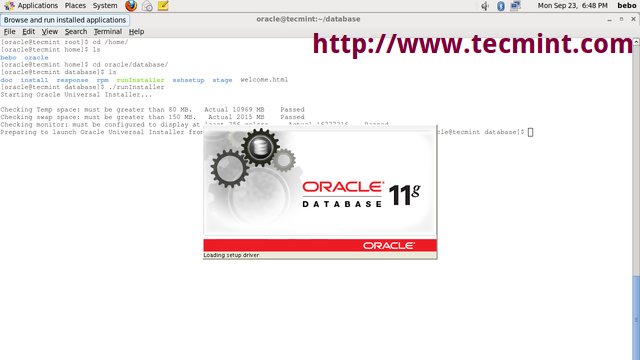 Oracle Universal Installer
Oracle Universal Installer 2. Berikan Anda alamat email untuk diberitahu tentang masalah keamanan dan menerima pembaruan keamanan.
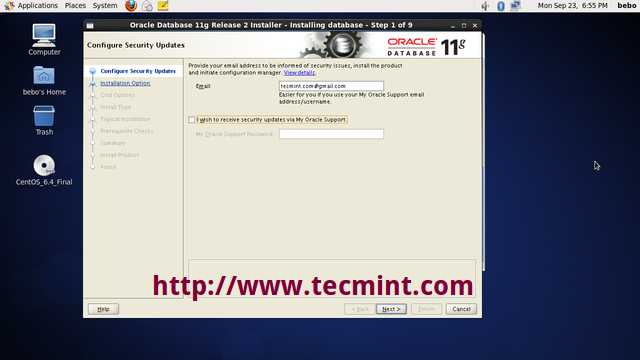 Konfigurasikan Pembaruan Keamanan Oracle
Konfigurasikan Pembaruan Keamanan Oracle 3. Buat dan konfigurasikan Database
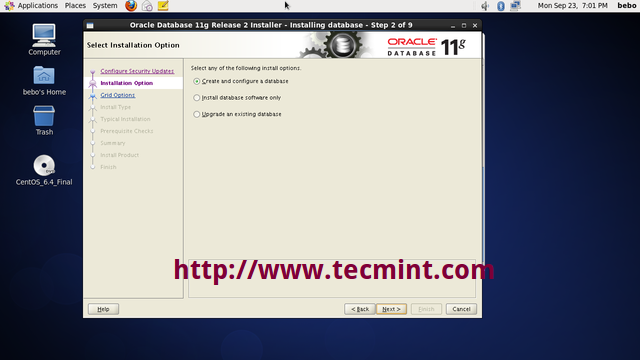 Buat Oracle Database
Buat Oracle Database 4. Pilih kelas sistem juga Desktop atau Server.
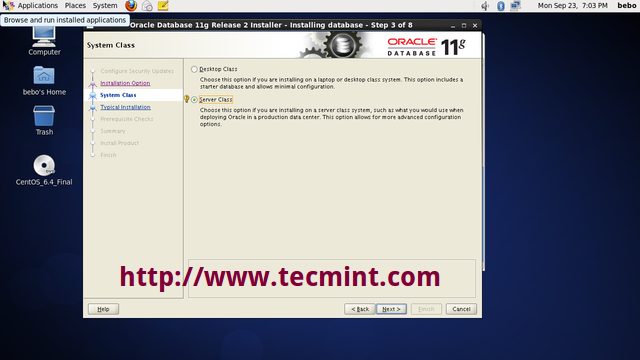 Pilih kelas Oracle System
Pilih kelas Oracle System 5. Pilih jenis Instalasi Basis Data Anda ingin tampil.
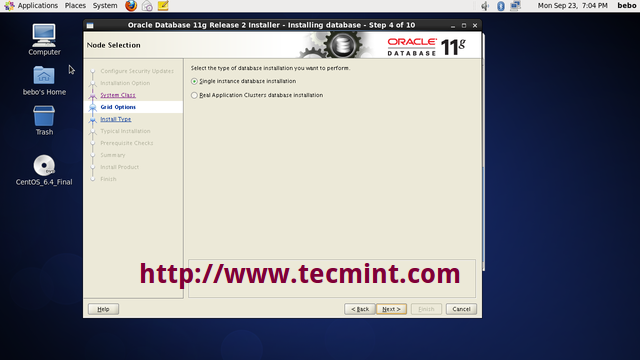 Pilih Jenis Instalasi Database
Pilih Jenis Instalasi Database 6. Pilih "Pemasangan tipikal"Opsi untuk menginstal instalasi oracle lengkap dengan konfigurasi dasar.
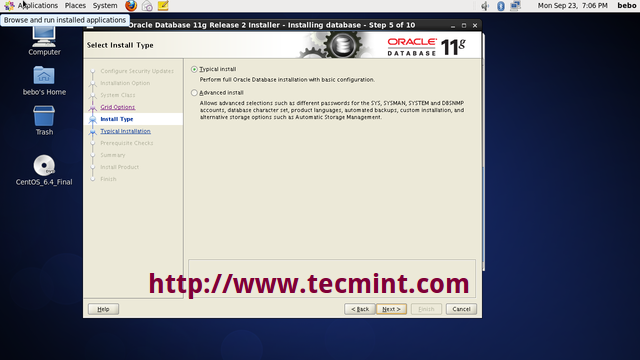 Pilih pemasangan tipikal
Pilih pemasangan tipikal 7. Mengatur Kata Sandi Administratif dan melakukan instalasi database penuh dengan konfigurasi dasar.
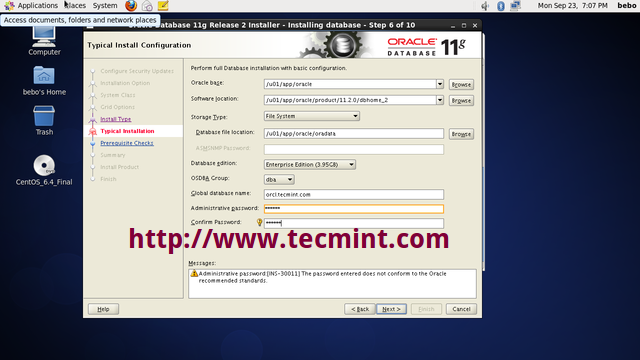 Atur Kata Sandi Administratif Oracle
Atur Kata Sandi Administratif Oracle 8. Silakan klik "Ya”Untuk melanjutkan pemasangan.
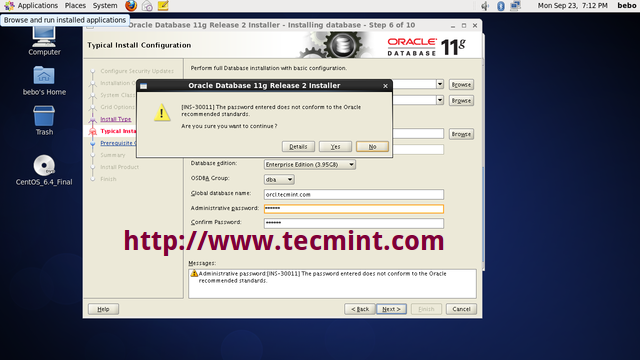 Konfirmasi Instal Khas Konfirmasi
Konfirmasi Instal Khas Konfirmasi 9. Membuat Inventaris
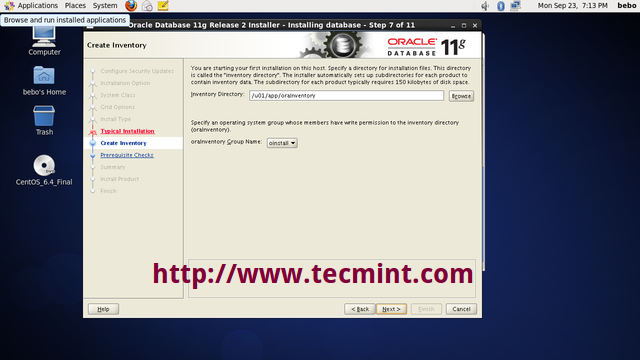 Buat inventaris
Buat inventaris 10. Jika Anda menghadapi peringatan prasyarat selama instalasi. Klik "Perbaiki & Periksa Lagi“. Oracle memperbaiki prasyarat dengan sendirinya. Ini adalah fitur baru Oracle Database 11g.
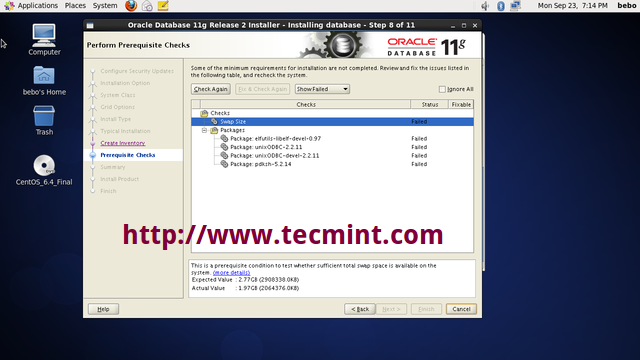 Lakukan pemeriksaan prasyarat
Lakukan pemeriksaan prasyarat Itu PDKSH Paket tidak tersedia di Repositori Oracle karena itu Anda perlu mengunduh dan menginstalnya secara manual.
[[email dilindungi]]# wget ftp: // rpmfind.net/linux/redhat-archive/6.2/en/os/i386/redhat/rpms/pdksh-5.2.14-2.I386.RPM
Selama PDKSH Instalasi paket yang mungkin Anda temui kesalahan konflik Ksh kemasan. Menghapus Ksh Paket dengan paksa dan instal PDKSH Paket dengan perintah yang diberikan di bawah ini:-
[[Email Dilindungi]]# RPM -E KSH-20100621-19.el6_4.4.i686 ---nodeps [[email dilindungi]]# rpm -IVH PDKSH -5.2.14-2.I386.RPM
11. Melakukan pemeriksaan prasyarat: Ini menguji apakah total yang cukup MENUKAR Ruang tersedia di sistem.
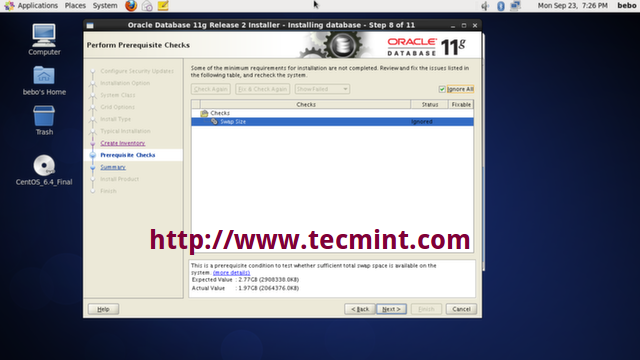 Melakukan pemeriksaan pertukaran prasyarat
Melakukan pemeriksaan pertukaran prasyarat 12. Ringkasan Instalasi: Klik Simpan file respons. File ini berguna untuk Instalasi mode silent oracle
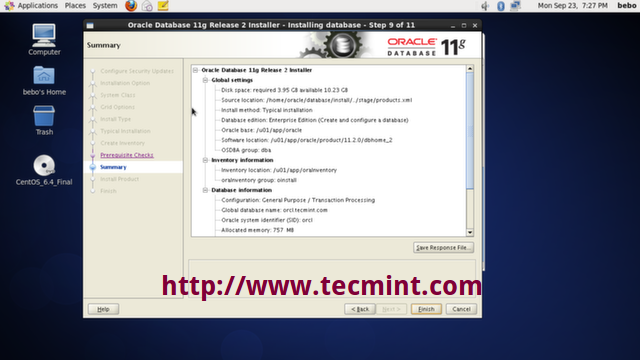 Ringkasan Instalasi Oracle
Ringkasan Instalasi Oracle 13. Simpan file respons Di suatu tempat di sistem Anda.
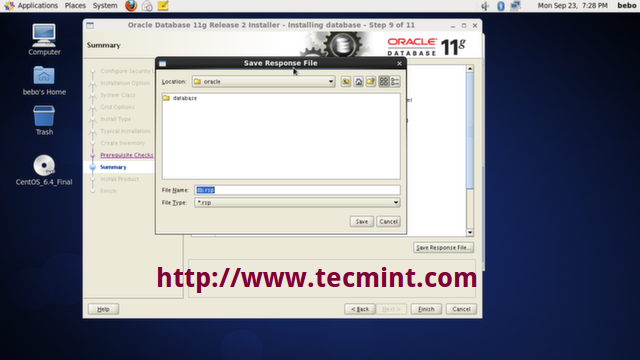 Simpan file respons
Simpan file respons 14. Produk Kemajuan Instalasi
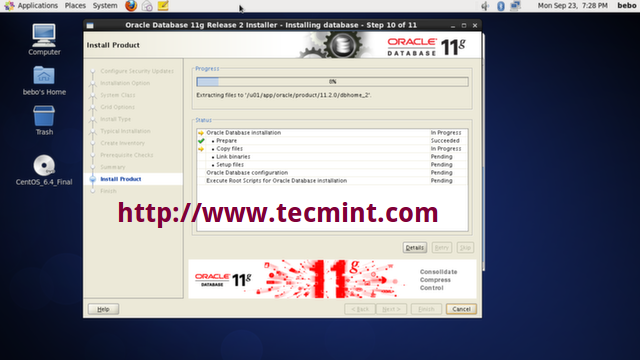 Instalasi produk
Instalasi produk 15. Penyalinan database file
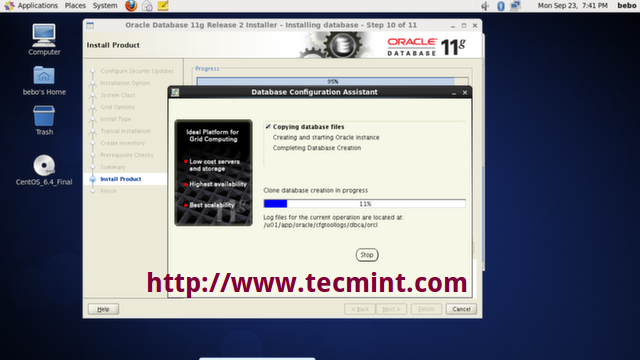 Menyalin file database
Menyalin file database 16. Klik "Manajemen Kata Sandi“.
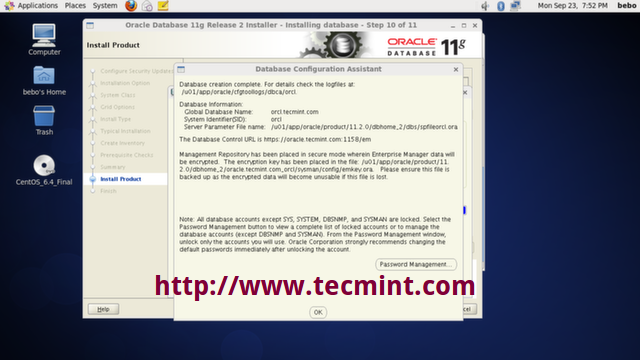 Manajemen Kata Sandi Oracle
Manajemen Kata Sandi Oracle 17. Atur kata sandi untuk pengguna "Sys”Dan klik OKE untuk melanjutkan.
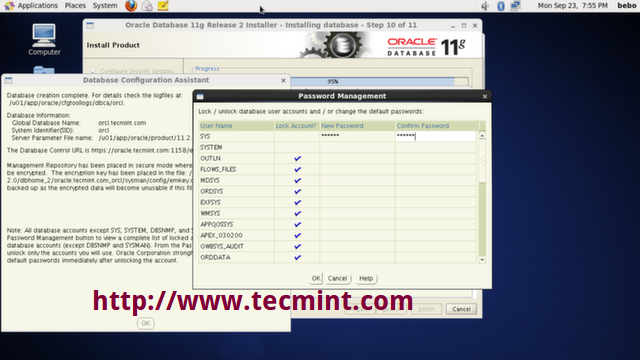 Atur kata sandi pengguna sys
Atur kata sandi pengguna sys 18. Skrip konfigurasi perlu dieksekusi sebagai “akar" pengguna. Pergi ke jalur yang diberikan di layar dan jalankan skrip satu per satu. Klik 'OKE'Setelah skrip dieksekusi.
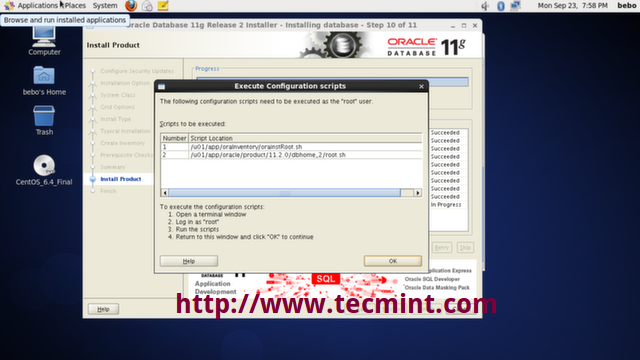 Jalankan skrip konfigurasi
Jalankan skrip konfigurasi [[email dilindungi]]# cd/u01/app/orainventory [[email dilindungi] orainventory]# ./orainstroot.SH
Mengubah izin/u01/app/orainventory. Menambahkan Baca, Tulis Izin untuk Grup. Menghapus baca, tulis, jalankan izin untuk dunia. Mengubah nama grup/u01/app/orainventory ke osstall. Eksekusi skrip selesai.
[[Email Dilindungi]]# CD/U01/App/Oracle/Produk/11.2.0/ DBHOME_2/ [[Email Dilindungi] DBHOME_2]# ./akar.SH
Menjalankan oracle 11g root.Script SH… Variabel lingkungan berikut ditetapkan sebagai: oracle_owner = oracle oracle_home =/u01/app/oracle/produk/11.2.0/dbhome_2 Masukkan nama pathname lengkap dari direktori bin lokal: [/usr/local/bin]: Menyalin dbhome ke/usr/lokal/bin ... menyalin oraenv ke/usr/lokal/bin ... menyalin coraenv ke/usr/lokal/ bin ... membuat /etc /oratab file ... entri akan ditambahkan ke file /etc /oratab sesuai kebutuhan oleh asisten konfigurasi basis data saat database dibuat menjalankan bagian generik dari root.Skrip SH. Sekarang aksi root khusus produk akan dilakukan. Aksi root khusus produk jadi.
19. Pemasangan Database Oracle berhasil.
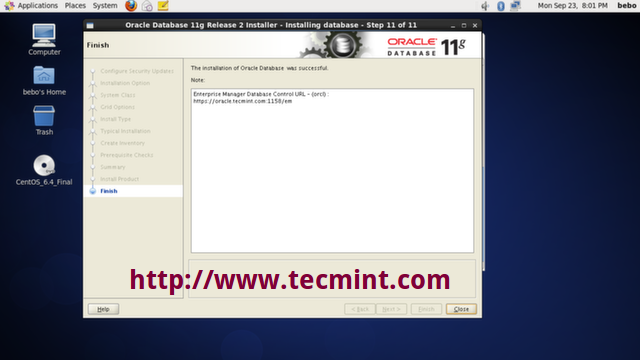 Instalasi Oracle selesai
Instalasi Oracle selesai 20. Untuk menguji Anda Instalasi Oracle Arahkan ke antarmuka manajemen berbasis web untuk sistem Anda di "localhost"Dengan nama pengguna"Sys"Menghubungkan sebagai"Sysdba”Dan menggunakan kata sandi Anda mengatur selama instalasi Oracle. Ingatlah untuk membuka port 1158 di firewall Anda dan restart ptable melayani.
[[email dilindungi]]# ptables -a input -p tcp --dport 1158 -j terima [[email dilindungi]]# service ptarbles restart
https: // localhost: 1158/em/
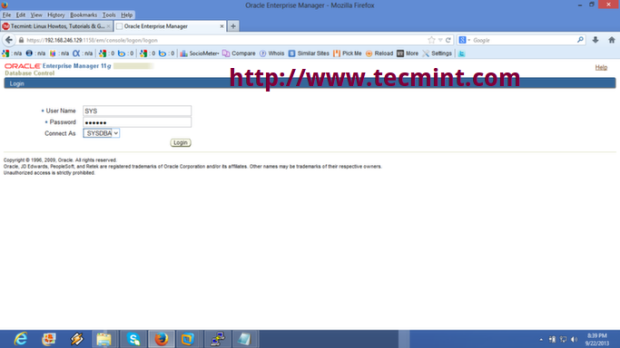 Oracle Enterprise Manager Login
Oracle Enterprise Manager Login 21. Oracle Enterprise Manajer Kontrol Basis Data
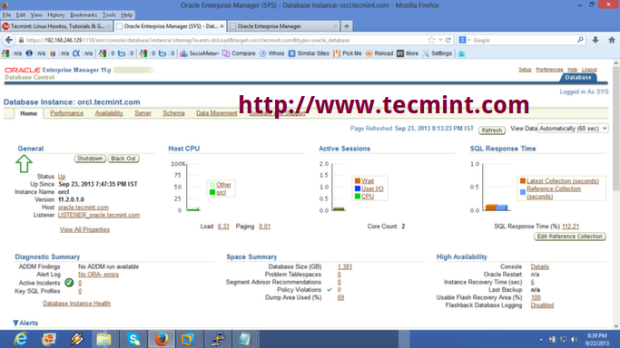 Oracle Database Control Manager
Oracle Database Control Manager Sekarang Anda bisa mulai menggunakan Peramal. Saya sangat menyarankan Anda untuk mengikuti dokumentasi Oracle untuk bantuan lebih lanjut. Ada sejumlah aplikasi klien di luar sana yang dapat membantu Anda, seperti alat baris perintah yang disebut Oracle Instant Client dan Program UI Pengembang SQL Oracle.
Ini adalah akhir dari Instalasi Perangkat Lunak Oracle Database. Di artikel mendatang kami, kami akan membahas cara membuat database menggunakan DBCA dan bagaimana caranya Rintisan Dan Matikan Database Oracle. Mohon tetap disini… !!!
- « Midnight Commander - Manajer File Berbasis Konsol untuk Linux
- Shorewall - Firewall tingkat tinggi untuk mengonfigurasi server Linux »

